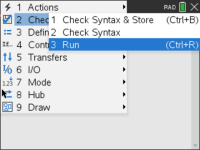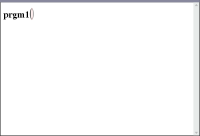Ohjelmien suorittaminen ja toimintojen arviointi
Ohjelman tai toiminnon määrittelyn ja tallennuksen jälkeen voit käyttää sitä sovelluksesta. Kaikilla sovelluksilla voidaan suorittaa toimintoja, mutta vain Laskin- (Calculator) ja Muistiinpanot (Notes) -sovelluksilla voidaan käyttää ohjelmia.
Ohjelman lausekkeet suoritetaan peräkkäisessä järjestyksessä (vaikka jotkut komennot muuttavatkin ohjelmavirtaa). Mahdollinen tulostus näkyy sovelluksen työalueella.
|
•
|
Ohjelman suorittaminen jatkuu, kunnes se saavuttaa viimeisen lausekkeen tai Lopeta-komennon. |
|
•
|
Toimintojen suoritus jatkuu, kunnes se saavuttaa Return-komennon. |
Ohjelman tai toiminnon suorittaminen Ohjelmaediittorista
|
1.
|
Varmista, että olet määritellyt ohjelman tai toiminnon, ja Ohjelmaediittori on aktiivinen paneeli (tietokone) tai sivu (kämmenlaite). |
|
2.
|
Klikkaa työkalupalkissa -painiketta  ja valitse . ja valitse .
—tai—
Paina . |
Kämmenlaite: Paina b 2 3 tai paina / R.
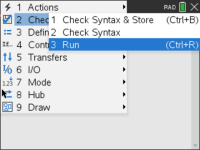
Tästä seuraa automaattisesti:
|
•
|
syntaksin tarkistus ja ohjelman tai toiminnon tallennus, |
|
•
|
ohjelman tai toiminnon nimen liittäminen Laskin-sovelluksen ensimmäiseen käytettävissä olevaan riviin välittömästi Ohjelmaediittorin jälkeen. Jos kyseisessä sijainnissa ei ole Laskinta, uusi laskin lisätään. |
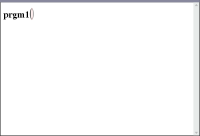
|
3.
|
Jos ohjelma tai toiminto vaatii sinua toimittamaan yhden tai useamman argumentin, kirjoita arvot tai muuttujan nimet suluissa. |
Huomaa: Voit myös suorittaa ohjelman tai toiminnon Laskin- tai Muistiinpanot-sovelluksissa kirjoittamalla ohjelman nimen suluissa tarvittavine argumentteineen ja painamalla ·.
Lyhyiden ja pitkien nimien käyttö
Aina kun sinulla on sama ongelma, jossa kohde on määritelty, voit lähestyä ongelmaa kirjoittamalla lyhyen nimen (annettu nimi objektin Määrittele-komennossa). Tämä koskee kaikkia määriteltyjä kohteita, kuten yksityisiä, julkisia ja ei-kirjasto-objekteja.
Voit käyttää kirjasto-objektia mistä tahansa asiakirjasta kirjoittamalla objektin pitkän nimen. Pitkä nimi koostuu objektin kirjastoasiakirjan nimestä, jota seuraa kääntöviiva ”\” ja sen jälkeen objektin nimi. Esimerkiksi kirjastoasiakirjassa lib1 määritelty objektin pitkä nimi func1 on . Jos haluat kirjoittaa kämmenlaitteen ”\”-merkin, paina g p.
Huomaa: Jos et muista täsmällistä nimeä tai yksityisen kirjasto-objektin vaatimien argumenttien järjestystä, voit avata kirjastoasiakirjan tai tarkastella objektia Ohjelmaediittorilla. Voit myös käyttää komentoa getVarInfo nähdäksesi luettelon kirjaston objekteista.
Julkisen kirjaston ohjelman tai toiminnon käyttäminen
|
1.
|
Varmista, että olet määritellyt objektin asiakirjan ensimmäisessä ongelmassa, tallentanut objektin, tallentanut kirjastoasiakirjan MyLib-kansioon ja päivittänyt kirjastot uudelleen. |
|
2.
|
Avaa TI-Nspire™ -sovellus, jossa haluat käyttää ohjelmaa tai toimintoa. |
Huomaa: Kaikilla sovelluksilla voidaan arvioida toimintoja, mutta vain Laskin- ja Muistiinpanot-sovelluksilla voidaan suorittaa ohjelmia.
|
3.
|
Avaa Katalogi ja etsi kirjasto-välilehti etsiäksesi ja lisätäksesi objektin.
—tai—
Kirjoita objektin nimi. Jos kyseessä on ohjelma tai toiminto, liitä aina perään nimi suluissa. |
|
4.
|
Jos ohjelma tai toiminto vaatii sinua toimittamaan yhden tai useamman argumentin, kirjoita arvot tai muuttujan nimet suluissa. |
Yksityisen kirjaston ohjelman tai toiminnon käyttäminen
Käyttääksesi yksityisen kirjaston objektia sinun on tunnettava sen pitkä nimi. Esimerkiksi kirjastoasiakirjassa lib1 määritelty objektin pitkä nimi func1 on .
Huomaa: Jos et muista täsmällistä nimeä tai yksityisen kirjasto-objektin vaatimien argumenttien järjestystä, voit avata kirjastoasiakirjan tai tarkastella objektia Ohjelmaediittorilla.
|
1.
|
Varmista, että olet määritellyt objektin asiakirjan ensimmäisessä ongelmassa, tallentanut objektin, tallentanut kirjastoasiakirjan MyLib-kansioon ja päivittänyt kirjastot uudelleen. |
|
2.
|
Avaa TI-Nspire™ -sovellus, jossa haluat käyttää ohjelmaa tai toimintoa. |
Huomaa: Kaikilla sovelluksilla voidaan arvioida toimintoja, mutta vain Laskin- ja Muistiinpanot-sovelluksilla voidaan suorittaa ohjelmia.
|
3.
|
Kirjoita objektin nimi. Jos kyseessä on ohjelma tai toiminto, liitä aina perään nimi suluissa. |
|
4.
|
Jos kohde pyytää sinua syöttämään yhden tai useamman argumentin, kirjoita arvot tai muuttujan nimet suluissa. |
Käynnissä olevan ohjelman tai toiminnon keskeyttäminen
Kun ohjelma tai toiminto on käynnissä, näytetään } varattu osoitin.
|
▶
|
Jos haluat pysäyttää ohjelman tai toiminnon, |
|
-
|
Windows®: Pidä -näppäintä painettuna ja paina toistuvasti. |
|
-
|
Mac®: Pidä -näppäintä painettuna ja paina toistuvasti. |
|
-
|
Kämmenkäyttöinen: Pidä c-näppäintä painettuna ja paina · toistuvasti. |
Näyttöön tulee viesti. Jos haluat muokata ohjelmaa tai toimintoa Ohjelmaediittorissa, valitse . Osoitin tulee näkyviin komennolla, jossa tauko tapahtui.